Gestisci Avvio Windows: Attiva/Disattiva Boot Manager in Win10
- Home
- Supporto
- Suggerimenti Sistema Salvataggio
- Gestisci Avvio Windows: Attiva/Disattiva Boot Manager in Win10
Sommario
Per attivare o disattivare il Windows Boot Manager in Windows 10, seguire le istruzioni nelle Impostazioni di Sistema o utilizzare il prompt dei comandi.
Contenuti
Che cos’è Windows Boot Manager?
Come utilizzare Renee PassNow per creare un account amministratore offline?
Come attivare o disattivare Windows Boot Manager in Windows 10?
● Soluzione 1: Abilitare o disabilitare Windows Boot Manager con la riga di comando
● Soluzione 2: Abilitare o disabilitare Windows Boot Manager tramite le proprietà del sistema
Come aggiungere o rimuovere un sistema operativo in Windows Boot Manager?
Come risolvere il problema di Windows Boot Manager?
● Problema di avvio
● File di sistema persi/corrotti
Come utilizzare Renee PassNow per creare un account amministratore offline?
Che cos'è Windows Boot Manager?
Winload.exe) e il caricatore di curriculum di Windows (Winresume.exe). Insieme, queste applicazioni aiutano il computer ad avviarsi, a spostare i parametri di avvio nel bootloader e a visualizzare il menu di avvio.Se desideri disattivare il Boot Manager, è importante capire perché ne hai bisogno e a cosa serve fa. In questo articolo esamineremo cos’è un Boot Manager di Windows e come disabilitarlo se non ne hai più bisogno.
Il Boot Manager di Windows è responsabile dell’avvio o dell’avvio del tuo PC leggendo i dati da sul disco rigido quando accendi il computer. Innanzitutto controlla se il sistema contiene un sistema operativo e poi cerca le informazioni necessarie per avviare la macchina. Una volta trovati tutti i dati richiesti, esegue le istruzioni memorizzate nel bootloader e avvia il sistema operativo.
Oltre ad avviare il PC, il Boot Manager può essere utilizzato anche per avviare diversi dispositivi come unità CD/DVD, unità USB o unità floppy indipendenti dal sistema operativo stesso. Questa funzionalità può essere utile se devi eseguire un’utilità di riparazione o ripristino da un’unità esterna.
Se non hai più bisogno di Windows Boot Manager o se devi disabilitarlo per qualsiasi motivo, puoi farlo seguendo alcuni semplici passaggi. Innanzitutto, premi il tasto Win + R per aprire la finestra di comando “Esegui”. Quindi digitare sysdm.cpl e fare clic su “OK”. Quando viene visualizzata la finestra “Proprietà del sistema”, seleziona l’opzione “Avanzate” e fai clic su “Impostazioni” in “Avvio e ripristino”. Successivamente, seleziona la casella “Tempo per visualizzare l’elenco dei sistemi operativi” e imposta il valore dell’ora o deseleziona la casella se desideri disabilitare Boot Manager di Windows. Infine, fai clic su “OK” per salvare le modifiche.
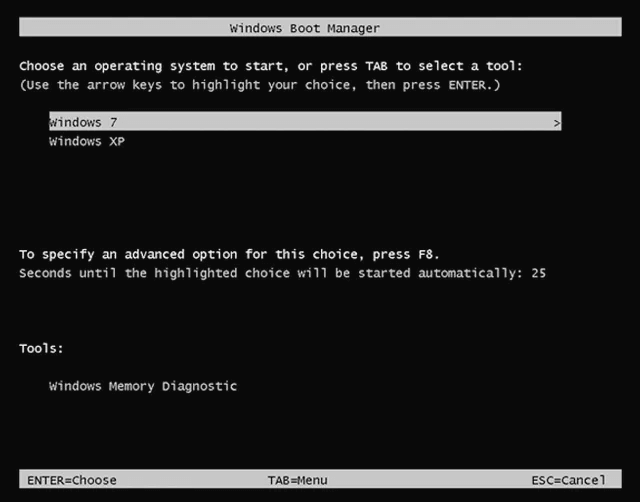
Come utilizzare Renee PassNow per creare un account amministratore?
Fase 1: Scaricare e installare Renee PassNow in qualsiasi computer Windows funzionante.

Ripristino della password di Windows Reimposta/rimuovi la password di accesso all'account in tre semplici passaggi.
Salvataggio file Salva rapidamente i file persi senza avviare il sistema Windows.
Trasferimento veloce I file esistenti nel computer possono essere trasferiti rapidamente senza il sistema Windows.
Correggi l'errore di avvio di Windows Può riparare vari errori o arresti anomali all'avvio di Windows.
Cancellazione sicura del disco Cancella completamente i file del disco, i dati non hanno paura di essere ripristinati.
Ripristino della password di Windows Reimposta/rimuovi la password di accesso all'account in tre semplici passaggi.
Salvataggio file Salva rapidamente i file persi senza avviare il sistema Windows.
Trasferimento veloce I file esistenti nel computer possono essere trasferiti rapidamente senza il sistema Windows.
ScaricaScaricaGià 13199 persone l'hanno scaricato!Fase 2: Scegliere il metodo di creazione, USB o CD/DVD.

Fase 3: avviare il PC di destinazione dal CD/DVD USB creato per la reimpostazione della password.
L’avvio del computer di destinazione avverrà tramite un nuovo disco di ripristino creato. Per prima cosa, tenere premuto un tasto di scelta rapida per accedere al menu del BIOS e selezionare CD-ROM o Dispositivi rimovibili come prima scelta. Fare clic qui per sapere come modificare l’ordine di avvio del computer. Dopo averla modificata con successo, ricordarsi di salvare le impostazioni e riavviare il PC.
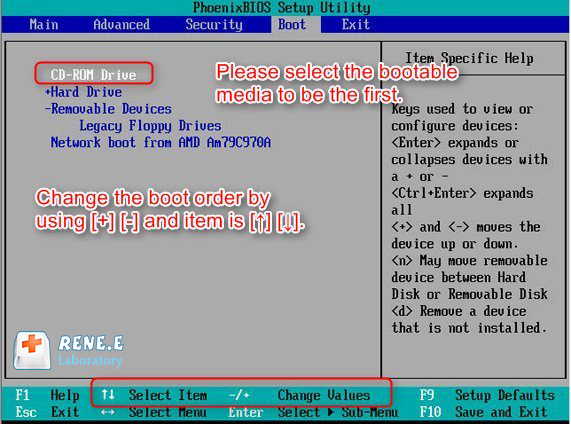
Fase 4: Selezionare “PassNow!
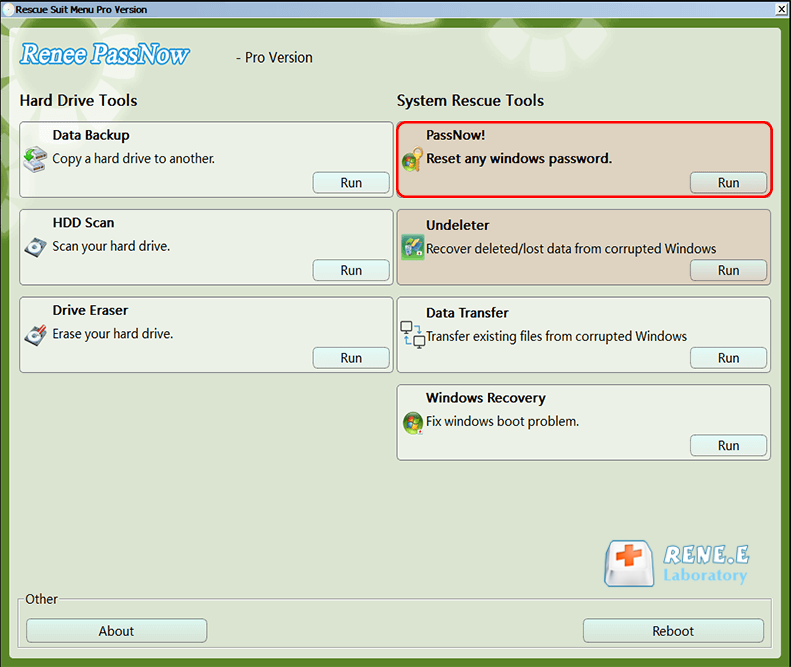
Fase 5: fare clic su “Crea nuovo account” per ottenere un nuovo account amministratore.
L’account amministratore creato si chiama “Reneelab” con diritti di amministratore e la sua password predefinita è “123456789″. È possibile modificare la password dell’account di destinazione con questo nuovo amministratore creato.

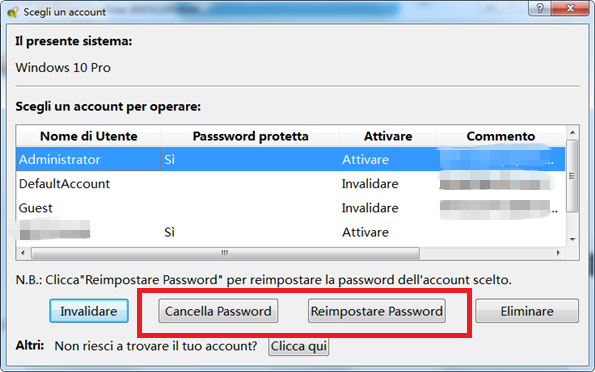
Come attivare o disattivare Windows Boot Manager in Windows 10?
Soluzione 1: Utilizzo della riga di comando per attivare o disattivare Windows Boot Manager
Questo metodo richiede i privilegi di amministratore per essere eseguito. Se non si dispone di un account di amministratore, si consiglia di usare Renee PassNow per crearlo prima di eseguire le operazioni descritte di seguito.

bcdedit /set {bootmgr} displaybootmenu yes
e
bcdedit /set {bootmgr} timeout 30
Premere “Invio” dopo aver digitato ciascun comando.
Nota : Il timeout determina il tempo di visualizzazione del boot manager. È possibile specificare il valore di timeout in secondi in base alle proprie esigenze.
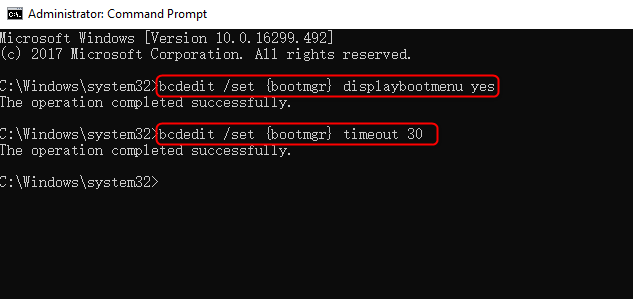

Soluzione 2: Abilitare o disabilitare Windows Boot Manager tramite le Proprietà del sistema
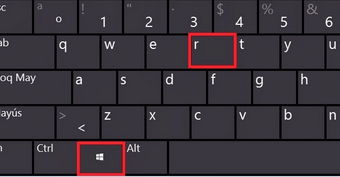
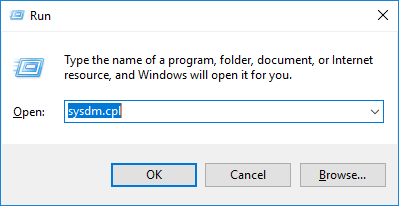
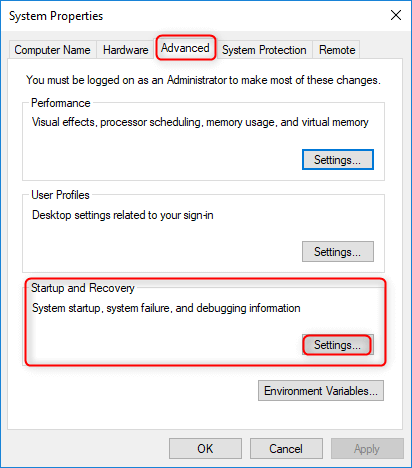
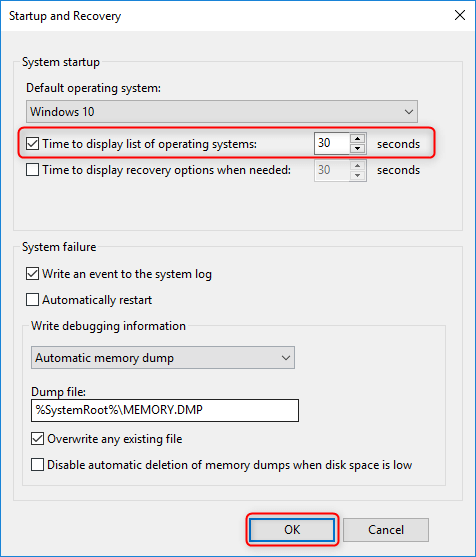
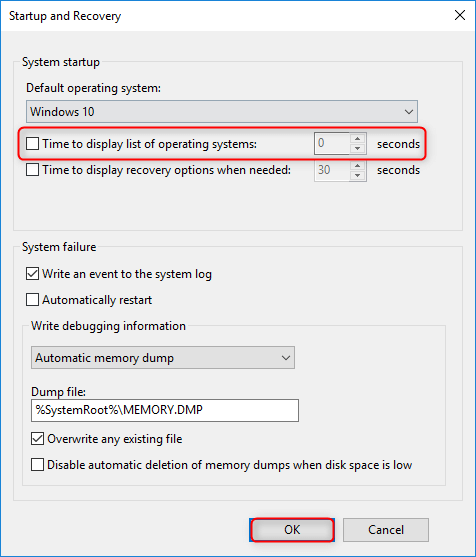
Come aggiungere o rimuovere il sistema operativo in Windows Boot Manager?
In genere, il sistema viene aggiunto automaticamente dopo l’installazione. In alternativa, è possibile aggiungerlo manualmente con il metodo seguente. Si noti che questa soluzione richiede i privilegi di amministratore per essere eseguita. Se non si dispone di un account di amministratore, si consiglia di utilizzare il metodoRenee PassNow per crearlo.
Ecco come aggiungere Windows XP a Windows 7/10 Boot Manager.

- bcdedit /crea {ntldr} /d “Windows XP”
Nota: il valore “Windows XP” può essere sostituito con un altro sistema che si desidera aggiungere.
- bcdedit /set {ntldr} partizione del dispositivo=C:
Nota: qui C: significa che il sistema si trova nell’unità C:. Inserisci la lettera dell’unità della partizione in cui hai installato Windows.
- bcdedit /set {ntldr} percorso \ntldr
- bcdedit /set {ntldr} descrizione “Windows XP”
Nota: il valore “Windows XP” può essere sostituito con un altro sistema che si desidera aggiungere.
Quindi, utilizzare la seguente soluzione per rimuovere il sistema in Windows Boot Manager, se necessario.
Allo stesso modo, questa soluzione richiede i privilegi di amministratore per essere eseguita. Se non si dispone di un account di amministratore, si suggerisce di usareRenee Passnow per crearlo.
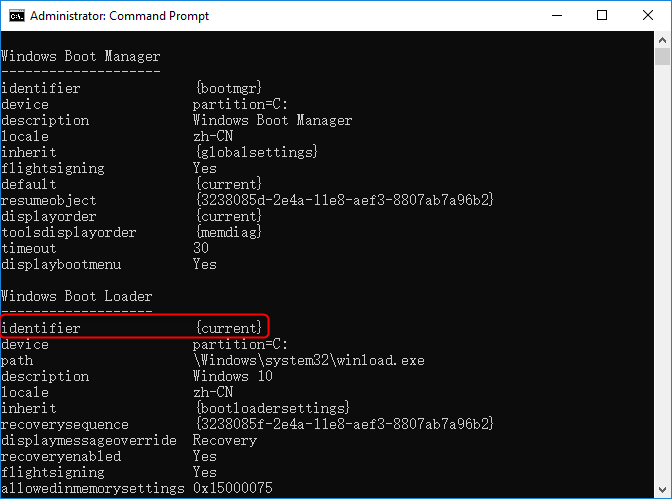
Come risolvere il problema di Windows Boot Manager?
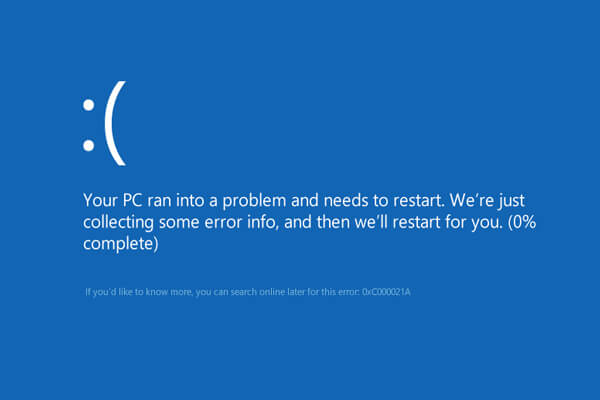
1. Dati di configurazione di avvio. È memorizzato nel file BCD. Se c’è un problema con questo file, l’errore di schermata blu (0xc000000f ,0xc0000225 , 0xc0000034) si verificherà.
2. File di sistema. Se c’è un problema con i file di sistema, come ad esempio bootmgr, apparirà il messaggio di errore “Bootmgr is missing”.
Problema di avvio
Suggerimenti : Leggete questa pagina per maggiori dettagli.creare un’unità USB avviabile .
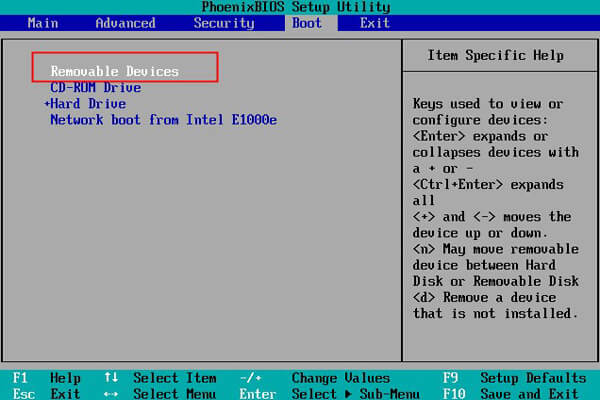
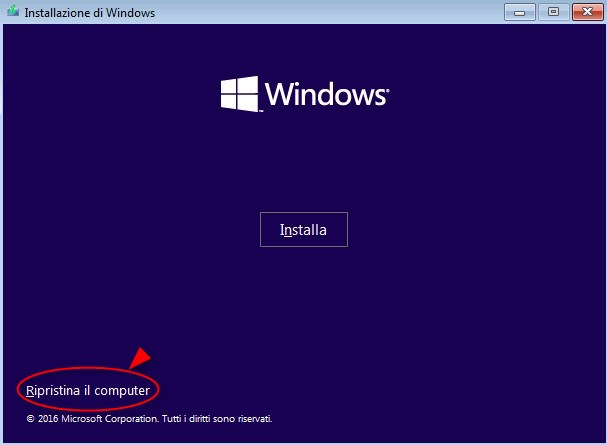
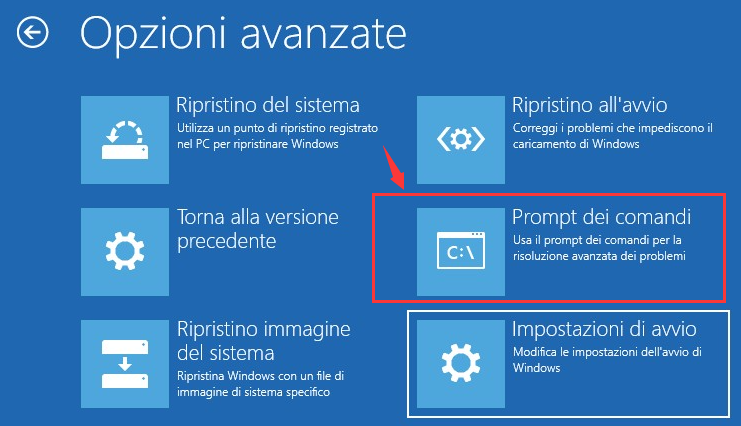
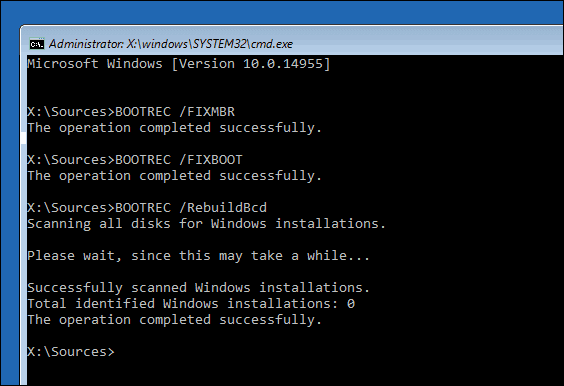
File di sistema persi/corrotti
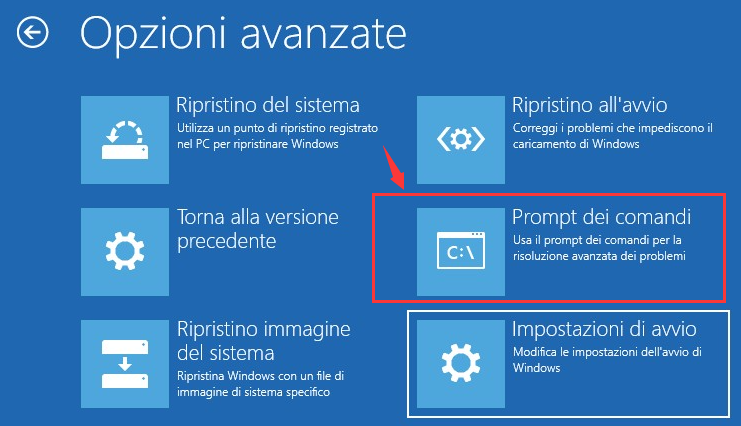
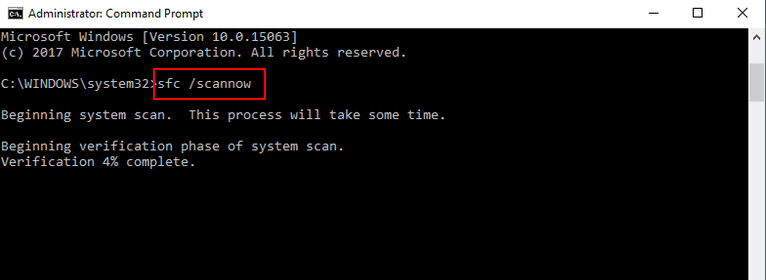
Articoli correlativi :
Velocizza il Tuo Windows 10: Scopri le Migliori Soluzioni per l'Avvio Rapido!
31-12-2023
Lorena : Ottimizziamo l'avvio di Windows 10: scopri tecniche efficaci per mantenere elevate prestazioni del tuo computer nel tempo.
Risolvi Subito: Cosa Fare Quando le Porte USB Smesso di Funzionare
23-12-2023
Roberto : Scopri come risolvere efficacemente il problema "Dispositivo USB non riconosciuto" con il nostro articolo dettagliato e pratico.
Sbloccare il computer portatile Acer: Reset di fabbrica senza password
23-01-2024
Giorgio : Avete dimenticato la password del vostro computer portatile Acer? Non preoccupatevi, potete comunque eseguire un reset di fabbrica...
3 modi semplici per bypassare la password di Windows 10 con il prompt dei comandi
29-11-2023
Giorgio : Scopri come bypassare la password del tuo PC Windows 10. Usa il prompt dei comandi o strumenti come...


